Campagna classica: selezione di origini dati aggiuntive
Importante: le informazioni fornite si applicano alle campagne e-mail classiche che utilizzano il dashboard Campagna precedente. Ulteriori informazioni su Progettazione messaggio e-mail.
In questo passo è possibile selezionare origini dati aggiuntive (estensioni profilo e tabelle dati supplementari) da utilizzare per la campagna.
Nota: se è stato creato un gruppo di segmenti che utilizza una tabella delle estensioni di profilo oltre a un elenco, è necessario selezionare tale tabella come origine dati aggiuntiva per la campagna. Per ulteriori informazioni, vedere Creazione di gruppi di segmenti.
Prima di iniziare:
Prima di selezionare le origini dati aggiuntive, è necessario eseguire le seguenti operazioni.
- Creare le Estensioni profilo e le Tabelle supplementari
Nota: per utilizzare un'estensione profilo come origine dati di personalizzazione, è necessario crearla nell'elenco utilizzato per la campagna.
- Assicurarsi che le origini dati per l'elenco di prova includa nomi di campo e colonna uguali a quelli delle altre origini dati di personalizzazione. In caso contrario, alcuni record potrebbero venire saltati durante il lancio di prova.
- Selezionare i destinatari.
Per selezionare le origini dati aggiuntive:
- Nell'elenco Cartelle, selezionare una cartella contenente l'origine dati.
- Nell'elenco Contenuti, selezionare l'origine dati, quindi fare clic su
 accanto alla sezione Personalizzazione desiderata. Utilizzare i tasti CTRL e MAIUSC per selezionare più origini dati.
accanto alla sezione Personalizzazione desiderata. Utilizzare i tasti CTRL e MAIUSC per selezionare più origini dati.
Ad esempio, per selezionare un'origine dati per l'elenco di prova:
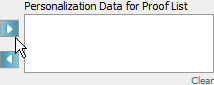
- Selezionare l'origine dati nella sezione Personalizzazione, quindi fare clic su
 .
.
- Fare clic su Cancella.
Passi successivi:
- Per controllare se sono presenti errori in questo passo, fare clic su Salva, quindi su
 .
.
Viene visualizzata la finestra Errori, in cui sono visualizzati gli errori restituiti in ogni passo. Per chiudere la finestra Errori, fare clic su  .
.
- Per eseguire il passo successivo, Impostazione del contenuto del messaggio, fare clic su Salva e successivo.
Argomenti correlati
- Campagna: definizione delle caratteristiche generali della campagna
- Campagna: selezione dei destinatari
- Campagna: selezione di elenchi di prova campagna ed elenchi seed
- Campagna: impostazione del contenuto del messaggio
- Campagna: selezione del contenuto dinamico
- Campagna: abilitazione del tracciamento esterno
- Campagna: impostazione del tracciamento collegamenti
- Campagna: selezione degli allegati
- Campagna: impostazione di valori predefiniti e variabili
- Campagna: revisione del Dashboard campagna
- Campagna: anteprima di documenti e moduli
- Campagna: test dei collegamenti
- Campagna: esecuzione dei test di recapitabilità
- Campagna: verifica delle opzioni campagna
- Campagna: invio di un test di prova
- Campagna: lancio di una campagna
- Dashboard campagna
- Panoramica sulla Creazione guidata campagna